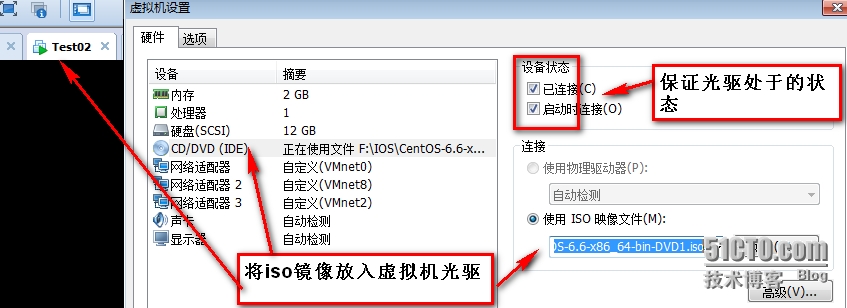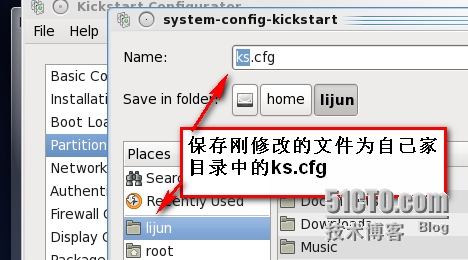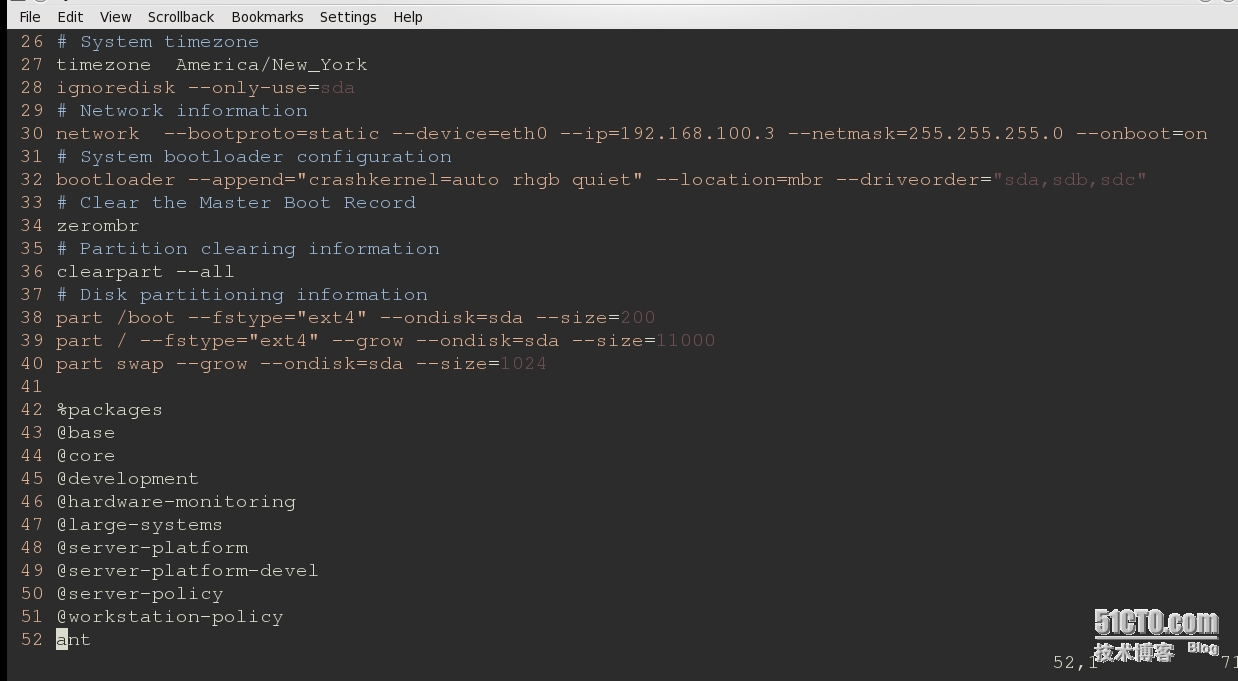友情提醒:文中的實驗環境爲vmware workstation 10 + Centos 6.6 X86_64,請謹慎使用文中提及的命令。
內容概括:
1.kickstart/Anaconda簡介
2.實驗描述及實驗環境準備
3.kickstart文件製作
4.啓動引導光盤的製作
5.測試安裝
一.kickstart/anaconda簡介:
Anaconda是Red Hat系列linux發行版使用的操作系統安裝管理程序。它提供文本、圖形安裝方式。
Anaconda支持的管理模式:安裝全新os系統;對一個已存在的RedHat系列發行本os實施升級; Rescuse救援模式。
Anaconda是由python語言編寫,若有興趣研究Anaconda可參考站點內容:
http://fedoraproject.org/wiki/Anaconda
http://www.ibm.com/developerworks/cn/linux/l-anaconda/index.html
kickstart是什麼?自從google被我大天朝放在長城firewall之外,很難從搜索引擎上得到準確的解釋,度娘和bing都沒有滿意的解答,暫且在此認爲是Redha系列發行版內一款可提供腳本文件的管理員工具,anaconda可根據kickstart提供的腳本文件實施無人值守系統安裝。
使用kickstart優勢:
1. 流線化自動化的安裝;
2. 快速大量的裸機部署;
3. 強制建立的一致性(軟件包,分區,配置,監控,安全性)
4. 減少人爲的部署失誤
二.實驗描述及實驗環境準備:
實驗描述:
通過Centos 6.6 X86_64的系統光盤中isolinux目錄結合kickstart提供的kc.cfg文件,製作一個
啓動鏡像boot.iso文件。在vmware workstation中新建一個虛擬機讓其使用boot.iso鏡像引導,結合
局域網yum源提供的rpm包,安裝一個全新的centos 6.6 X86_64系統,在此過程中管理員只需在開始界面選擇“全新安裝”,而無需做其他干預操作。
但爲什麼標題是“半自動化”?因爲這個實驗環境中沒有給安裝測試機提供dhcp地址自動分配,還需在ks.cfg文件中給安裝測試機寫明地址。這限制了大範圍安裝的可行性。待以後補全吧。
實驗環境準備:
yum源服務器實現:
2.1)配置IP地址並接入局域網:
2.2)配置yum源以及發佈方式
Centos6.6 X86_64提供安裝光標有2張,經常用到的程序包都在DVD1上,實驗中的yum源的,就通過
DVD1光盤來實現,但是這個yum源是個不完整的,只起到方法借鑑的作用。
請跟着下面截圖做實驗:
三. kickstart文件製作
3.1)kickstart文件結構
命令段:
必備命令
可選命令
軟件包段:
%packages :表示開始,
@group :要安裝的包組
package :要安裝的包
-package :不安裝的包,但被依賴的話,即使指定不安裝也會被安裝
%end :表示結束
腳本段:
%pre
安裝前腳本:安裝過程開始前要執行的腳本
注意:此時的linux系統環境爲微縮版環境,因此腳本應該簡單
%post
安裝後腳本:安裝後執行的腳本
注意:腳本執行環境爲完整的已安裝完成的腳本
3.2)藉助系統已有的ks文件,製作自己需要使用的kickstart文件
每個Centos系統安裝完成後,默認在root用戶家目錄中存在一個anaconda-ks.cfg文件,這個文件是
anaconda安裝系統時使用的配置。我們可藉助這個文件來編寫自己需要的ks.cfg文件,這大大簡化了流程和減少了錯誤的發生。
要修改anaconda-ks.cfg文件生成所需的ks.cfg文件,需藉助system-config-kickstart工具,這個工具需要GUI環境,若你的系統上已經安裝有X桌面,請使用下面的命令安裝這個工具。
[root@Test02 ~]# yum -y install system-config-kickstart
若你的系統沒有安裝X桌面請使用下面的命令安裝:
[root@Test02 ~]# yum -y groupinstall "X Window System" "KDE Desktop"
[root@Test02 ~]# yum -y install system-config-kickstart
在圖形界面中開啓kickstart編輯工具,製作ks.cfg文件
下面至展示有所變動的頁面,沒有展示的選項頁面表示沒有變動,請注意截圖左邊的選項
使用vim編輯器打開ks.cfg進行確認(並不推薦):
四. 引導光盤的製作
請按照截圖執行
下面進行啓動引導光盤的製作:
五.安裝測試機安裝測試
仔細觀察,安裝過程是不是不需自己在動手輸入別的了。